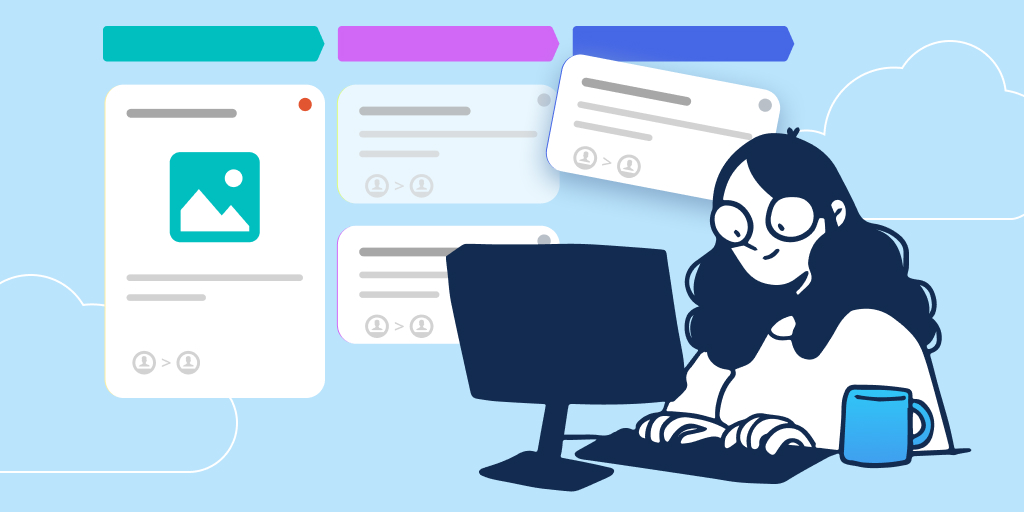
Jednym z najczęściej używanych i dostępnych narzędzi do zarządzania danymi są Arkusze Google, będące częścią pakietu Google Workspace.
Arkusze Google dzięki chmurze i funkcjom współpracy stały się podstawą zarządzania danymi, ich analizy i współpracy w organizacjach. Niezależnie od tego, czy jesteś właścicielem małej firmy sprawdzającym koszty działalności, organizacją non-profit zarządzającą informacjami o darczyńcach, czy freelancerem kontrolującym harmonogram projektów, Arkusze Google to wszechstronna platforma ułatwiająca wykonywanie zadań związanych z danymi.
Celem tego przewodnika jest wyposażenie Cię w wiedzę i umiejętności niezbędne do wykorzystania pełnego potencjału Arkuszy Google na potrzeby zarządzania danymi.
Niezależnie od tego, czy jesteś początkującym, czy doświadczonym użytkownikiem, zrozumienie podstawowych elementów interfejsu jest kluczowe dla skutecznego zarządzania danymi.
Gdy otworzysz Arkusze Google, zazwyczaj znajdziesz pusty arkusz kalkulacyjny z wierszami i kolumnami. Oto kilka kluczowych elementów interfejsu:
Pasek menu: Znajdujący się u góry pasek menu zawiera różne opcje zarządzania plikami, formatowania, manipulacji danymi i nie tylko. Tutaj znajdziesz większość narzędzi i funkcji, których będziesz potrzebować.
Pasek narzędzi: tuż pod paskiem menu pasek narzędzi zapewnia szybki dostęp do często używanych funkcji, takich jak zapisywanie, cofanie/ponawianie czynności i opcje formatowania, takie jak rozmiar czcionki i kolor komórki.
Siatka arkusza kalkulacyjnego: Głównym obszarem roboczym jest siatka wierszy i kolumn. Kolumny są oznaczone literami (A, B, C itd.), a wiersze cyframi (1, 2, 3 itd.). Tutaj wprowadzasz i manipulujesz danymi.
Aktywna komórka: Aktywna komórka to aktualnie wybrana komórka, oznaczona ciemną ramką. Gdy wpiszesz dane lub zastosujesz formatowanie, dzieje się to w aktywnej komórce.
Nawigacja w arkuszach: na dole znajdują się karty reprezentujące różne arkusze w arkuszu kalkulacyjnym. Możesz przełączać się między arkuszami, aby uporządkować dane lub analizy.
Aby rozpocząć korzystanie z Arkuszy Google, musisz utworzyć nowy arkusz kalkulacyjny. Oto jak możesz to zrobić:
Z dysku Google: Jeśli korzystasz z Dysku Google, możesz kliknąć przycisk „+ Nowy” i wybrać „Arkusze Google” z menu rozwijanego. Spowoduje to otwarcie nowego, pustego arkusza kalkulacyjnego.
Bezpośrednio z Arkuszy: możesz także przejść bezpośrednio do Arkusze Google i kliknij pusty szablon, aby utworzyć nowy arkusz kalkulacyjny.
Po utworzeniu nowego arkusza kalkulacyjnego możesz rozpocząć wprowadzanie danych. Oto kilka wskazówek dotyczących efektywnego wprowadzania i formatowania danych:
Wprowadzanie danych: Kliknij komórkę i rozpocznij pisanie, aby wprowadzić dane. Naciśnij „Tab”, aby przejść do następnej komórki po prawej stronie, lub „Enter”, aby przejść do komórki poniżej. Możesz także kopiować i wklejać dane z innych źródeł.
Formatowanie komórek: Możesz formatować komórki, zmieniając style czcionek, kolor tła komórki, kolor tekstu i inne parametry, korzystając z opcji formatowania na pasku narzędzi. Dzięki temu dane będą atrakcyjniejsze wizualnie i łatwiejsze do zrozumienia.
Typy danych: Arkusze Google mogą automatycznie wykrywać i formatować typy danych, takie jak daty, waluta i wartości procentowe. Zwróć uwagę na format swoich danych, aby zapewnić dokładne obliczenia i reprezentację wizualną.
Sprawdzanie danych: Aby zachować dokładność i spójność danych, możesz skonfigurować reguły sprawdzania poprawności danych, aby ograniczyć to, co można wprowadzić w określonych komórkach. Jest to szczególnie przydatne w przypadku menu rozwijanych i zakresów dat.
Efektywne organizowanie danych w Arkuszach Google ma kluczowe znaczenie dla zachowania przejrzystości i przydatności arkuszy kalkulacyjnych. W tej sekcji przedstawimy szczegółowe wskazówki dotyczące stosowania podstawowych technik skutecznego organizowania danych.
1. Sortowanie i filtrowanie danych:Wybierz kolumnę, według której chcesz sortować.
Kliknij menu „Dane” u góry.
Wybierz opcję „Sortuj arkusz AZ” dla porządku rosnącego lub „Sortuj arkusz ZA” dla porządku malejącego.
Filtrowanie danych pozwala wyświetlić tylko te informacje, które są istotne dla Twoich potrzeb:
Wybierz zakres zawierający Twoje dane.
Kliknij menu „Dane”.
Wybierz „Utwórz filtr”.
Użyj opcji filtrowania w nagłówkach kolumn, aby zawęzić dane na podstawie określonych kryteriów.
2. Sprawdzanie poprawności danych:
Sprawdzanie danych pomaga zapewnić, że są one dokładne i zgodne ze szczegółowymi wytycznymi.
Wybierz komórkę lub zakres, w którym chcesz zastosować weryfikację.
W menu kliknij „Dane”.
Wybierz opcję „Weryfikacja danych”.
Zdefiniuj kryteria weryfikacji, w tym typ danych, zakres wartości lub formuły niestandardowe.
Ustaw niestandardowe komunikaty o błędach i monity, które pomogą we wprowadzaniu danych.
3. Grupowanie i przedstawianie danych w formie konspektu:
Wybierz wiersze lub kolumny, które chcesz zgrupować.
Kliknij prawym przyciskiem myszy i wybierz „Grupuj wiersze” lub „Grupuj kolumny”.
Możesz także kliknąć ikonę małego trójkąta w nagłówku wiersza lub kolumny, aby zwinąć lub rozwinąć zgrupowane sekcje.
4. Tworzenie tabel dla danych strukturalnych:
Podświetl zakres, który chcesz przekonwertować na tabelę.
Kliknij menu „Dane”.
Wybierz „Czyszczenie danych”.
Wybierz opcję „Utwórz nową tabelę”.
1. Wykorzystanie formuł i funkcji do analizy danych:
Aby skorzystać z funkcji, wybierz komórkę, w której chcesz wyświetlić wynik.
Zacznij wpisywać nazwę funkcji, na przykład „SUMA”, po której następuje nawias otwierający „(”.
Wprowadź zakres lub wartości, które chcesz uwzględnić w funkcji.
Zakończ funkcję, wpisując nawias zamykający „)” i naciśnij Enter.
Na przykład, aby obliczyć sumę zakresu liczb w komórkach od A1 do A10, należy wpisać „=SUMA(A1:A10)”.
2. Tworzenie wykresów i grafów:
Wybierz dane, które chcesz uwzględnić na wykresie.
Kliknij menu „Wstaw”.
Wybierz typ wykresu, który chcesz utworzyć (np. słupkowy, liniowy, kołowy).
Dostosuj swój wykres, dodając tytuły, etykiety i dostosowując kolory.
Połącz swój wykres z danymi, aby uzyskać automatyczne aktualizacje w przypadku zmiany danych.
3. Formatowanie warunkowe dla wizualizacji danych:
Wybierz zakres, który chcesz sformatować.
Kliknij menu „Format”.
Wybierz „Formatowanie warunkowe”.
Zdefiniuj warunek lub regułę, na przykład wyróżnianie wartości powyżej określonego progu.
Dostosuj opcje formatowania, takie jak kolor tekstu, tło komórki lub paski danych.
4. Dodatki i wtyczki do analizy danych:
Kliknij menu „Dodatki”.
Wybierz „Pobierz dodatki”, aby przeglądać i instalować dodatki.
Konfiguruj i używaj dodatków zgodnie z ich specyficznymi funkcjami i celami.
Niezależnie od tego, czy chcesz wykonywać złożone obliczenia, tworzyć wnikliwe wykresy, czy używać formatowania warunkowego do identyfikowania trendów, techniki te pomogą Ci w pełni wykorzystać dostępne dane.
1. Wspólne edytowanie i udostępnianie:
Zapraszanie współpracowników: Aby rozpocząć, zaproś współpracowników do swojego arkusza kalkulacyjnego, wprowadzając ich adresy e-mail. Kliknij przycisk „Udostępnij” w prawym górnym rogu i określ poziom uprawnień (wyświetlanie, komentowanie lub edytowanie), aby kontrolować, co mogą robić w dokumencie.
Współpraca w czasie rzeczywistym: Arkusze Google umożliwiają wspólne edytowanie w czasie rzeczywistym, co oznacza, że zmiany wprowadzone przez dowolnego współpracownika są natychmiast widoczne dla wszystkich użytkowników. Dzięki temu każdy ma pewność, że pracuje z najbardziej aktualnymi informacjami.
Narzędzia komunikacyjne: Skorzystaj z wbudowanego czatu i komentarzy, aby komunikować się ze współpracownikami w arkuszu kalkulacyjnym. Do określonych komórek lub zakresów można dodawać komentarze, zapewniając kontekst lub umożliwiając zadawanie pytań bezpośrednio związanych z danymi.
2. Dodawanie komentarzy i notatek do komunikacji:
Dodawanie komentarzy: Aby dodać komentarze, kliknij komórkę prawym przyciskiem myszy, wybierz „Wstaw komentarz” i wpisz komentarz. Współpracownicy mogą odpowiadać, tworząc dyskusję z wątkami.
Rozwiązywanie komentarzy: Po zakończeniu dyskusji możesz rozstrzygać komentarze, aby zachować czyste konto, jednocześnie zachowując zapis rozmowy.
Korzystanie z notatek: Użyj notatek, aby podać dodatkowe informacje, nie zaśmiecając arkusza. Po prostu kliknij komórkę prawym przyciskiem myszy i wybierz opcję „Wstaw notatkę”.
3. Historia wersji i śledzenie wersji:
Historia wersji: uzyskaj dostęp do historii wersji swojego arkusza kalkulacyjnego, wybierając opcję „Plik” > „Historia wersji” > „Zobacz historię wersji”. Możesz przeglądać i przywracać poprzednie wersje, co jest przydatne, jeśli chcesz wrócić do wcześniejszego stanu.
Śledzenie zmian: Arkusze Google śledzą zmiany wprowadzane przez współpracowników. Aby zobaczyć, kto wprowadził konkretną zmianę, najedź na nią kursorem. Możesz także użyć trybu „Sugerowanie” do procesów przeglądu i zatwierdzania, co pozwala współpracownikom proponować zmiany, zamiast bezpośrednio edytować.
4. Integracja z Dyskiem Google i innymi narzędziami Google Workspace:
Zapisywanie na Dysku Google: zapisuj swoje Arkusze Google bezpośrednio na Dysku Google, usprawniając zarządzanie plikami i zapewniając łatwy dostęp.
Wspólne udostępnianie: integracja z Google Workspace umożliwia płynną współpracę nad powiązanymi dokumentami, slajdami i formularzami. Zmiany w jednej aplikacji mogą zostać odzwierciedlone w innych, zwiększając produktywność.
Bezpieczeństwo danych i prywatność są sprawą najwyższej wagi, szczególnie w przypadku poufnych informacji. W tej sekcji omówimy środki, jakie możesz podjąć, aby chronić swoje dane w Arkuszach Google i zapewnić zgodność z przepisami o ochronie danych.
1. Konfigurowanie uprawnień i kontroli dostępu:
Uprawnienia dostępu: Kontroluj, kto może wyświetlać, komentować i edytować Twój arkusz kalkulacyjny, klikając przycisk „Udostępnij” w prawym górnym rogu. Przypisz określone uprawnienia współpracownikom w oparciu o ich role i obowiązki.
Zaawansowane ustawienia udostępniania: Kliknij „Zaawansowane” w ustawieniach udostępniania, aby dostosować dostęp. Możesz ograniczyć dostęp do określonych użytkowników lub ustawić daty wygaśnięcia udostępnionych linków.
Udostępnianie linków: Zachowaj ostrożność podczas udostępniania linków, zwłaszcza jeśli Twoje dane są wrażliwe. Unikaj publicznego udostępniania arkuszy kalkulacyjnych, jeśli nie jest to konieczne.
2. Szyfrowanie i ochrona danych:
Szyfrowanie danych: Arkusze Google korzystają z szyfrowania, aby chronić Twoje dane podczas transmisji i przechowywania na serwerach Google. Jednak istotne jest zapewnienie bezpieczeństwa przesyłanych danych po Twojej stronie.
Ochrona hasłem: chroń swoje konto Google silnym, unikalnym hasłem. Dodatkowo rozważ włączenie uwierzytelniania dwuskładnikowego (2FA), aby uzyskać dodatkową warstwę bezpieczeństwa.
Ochrona arkuszy: korzystaj z wbudowanych funkcji Arkuszy Google, takich jak ochrona arkuszy lub zakresów hasłami, aby ograniczyć dostęp do określonych części arkusza kalkulacyjnego.
3. Zgodność z przepisami o ochronie danych (np. RODO):
Minimalizacja danych: Gromadź i przechowuj wyłącznie dane niezbędne do zamierzonego celu. Unikaj niepotrzebnego przechowywania danych.
Zgoda użytkownika: Jeśli gromadzisz dane osobowe, upewnij się, że masz odpowiednie mechanizmy wyrażania zgody, zwłaszcza jeśli działasz zgodnie z przepisami takimi jak Ogólne rozporządzenie o ochronie danych (RODO).
Usuwanie danych: Bądź przygotowany na usunięcie danych na żądanie i wdróż procesy zapewniające zgodność z prawami osób, których dane dotyczą, takimi jak prawo do bycia zapomnianym.
4. Porady dot. zwiększenia bezpieczeństwa:
Regularne kopie zapasowe: twórz kopie zapasowe najważniejszych arkuszy kalkulacyjnych, aby ograniczyć ryzyko utraty danych.
Regularne audyty: okresowo przeglądaj ustawienia udostępniania i uprawnienia dostępu, aby upewnić się, że odpowiadają Twoim bieżącym potrzebom.
Szkolenie użytkowników: przeszkol swój zespół w zakresie bezpieczeństwa danych, podkreślając znaczenie higieny haseł i odpowiedzialnego obchodzenia się z danymi.
Stosując się do tych środków, możesz spokojnie pracować z wrażliwymi danymi w Arkuszach Google, minimalizując jednocześnie potencjalne ryzyko.
Automatyzacja może znacząco zwiększyć efektywność poprzez ograniczenie ręcznego wprowadzania danych i powtarzalnych zadań. W tej sekcji omówimy techniki automatyzacji w Arkuszach Google, które mogą pomóc Ci usprawnić przepływ pracy.
1. Wprowadzenie do skryptu Google Apps:
Co to jest Google Apps Script: Google Apps Script to język skryptowy oparty na JavaScript, który pozwala automatyzować zadania i rozszerzać funkcjonalność aplikacji Google Workspace, w tym Arkuszy Google.
Dostęp do Apps Script: aby uzyskać dostęp do Google Apps Script w swoim Arkuszu Google, wybierz „Rozszerzenia” > „Apps Script”.
2. Tworzenie niestandardowych skryptów do automatyzacji danych:
Pisanie skryptów: możesz tworzyć niestandardowe skrypty w Google Apps Script, aby zautomatyzować powtarzalne zadania. Można na przykład napisać skrypt, który będzie automatycznie sortował i organizował dane, wysyłał powiadomienia e-mail na podstawie określonych warunków lub generował raporty.
Edytor skryptów: Użyj wbudowanego edytora skryptów, aby pisać, edytować i zarządzać swoimi skryptami. Google udostępnia dokumentację i zasoby, które pomogą Ci rozpocząć pracę ze skryptami.
3. Korzystanie z Formularzy Google do wprowadzania danych:
Zbieranie danych: Formularze Google to potężne narzędzie do zbierania danych od respondentów. Możesz tworzyć formularze do zbierania informacji, a dane są automatycznie zapisywane w Arkuszu Google.
Integracja: połącz swój formularz Google z arkuszem Google, aby zautomatyzować wprowadzanie danych. Odpowiedzi są natychmiast rejestrowane w podłączonym arkuszu kalkulacyjnym, co eliminuje potrzebę ręcznego wprowadzania danych.
4. Importowanie danych ze źródeł zewnętrznych:
Import danych: Arkusze Google umożliwiają importowanie danych z różnych źródeł zewnętrznych, w tym innych arkuszy kalkulacyjnych, stron internetowych, a nawet baz danych.
Połączenie danych: Twórz połączenia danych, które automatycznie aktualizują Twój arkusz o najnowsze informacje ze źródła, zapewniając, że Twoje dane są zawsze aktualne.
Biznes jest pełen istotnych danych, a umiejętność skutecznego zarządzania, analizowania i wizualizowania informacji to umiejętność wykraczająca poza pojedyncze branże i role. W tym obszernym przewodniku omówiliśmy zawiłości zarządzania danymi w Arkuszach Google i metody ich organizacji.
Arkusze Google dzięki łatwemu w obsłudze interfejsowi, możliwościom współpracy i zaawansowanym funkcjom stanowią wszechstronną platformę do zarządzania danymi i ich analizy. Niezależnie od tego, czy jesteś nowicjuszem, który chce zacząć, czy doświadczonym profesjonalistą, który chce udoskonalić swoje umiejętności, ten przewodnik wyposaży Cię w wiedzę i niezbędne narzędzia.
P: Co to są Arkusze Google i dlaczego warto ich używać do zarządzania danymi? O: Arkusze Google to działające w chmurze oprogramowanie do obsługi arkuszy kalkulacyjnych będące częścią pakietu Google Workspace. To idealny wybór do zarządzania danymi, ponieważ oferuje współpracę w czasie rzeczywistym, dostępność z dowolnego urządzenia z połączeniem internetowym oraz szeroką gamę narzędzi do analizy i wizualizacji danych.
P: Czy korzystanie z Arkuszy Google jest bezpłatne? O: Tak, Arkusze Google oferują bezpłatną wersję z podstawowymi funkcjami, do której można uzyskać dostęp za pośrednictwem konta Google. Google Workspace, wcześniej znany jako G Suite, zapewnia dodatkowe funkcje i opcje przechowywania w ramach planów subskrypcji.
P: Jakie są podstawowe skróty klawiaturowe w Arkuszach Google? O: Arkusze Google oferują różne skróty klawiaturowe zwiększające wydajność. Niektóre z podstawowych to Ctrl + C (Cmd + C na Macu) do kopiowania, Ctrl + V (Cmd + V na Macu) do wklejania, Ctrl + Z (Cmd + Z na Macu) do cofania zmian i Ctrl + F (Cmd + F na komputerze Mac) do wyszukiwania danych.
P: Jaka jest różnica między Arkuszami Google a Microsoft Excel? O: Zarówno Arkusze Google, jak i Microsoft Excel to aplikacje arkuszy kalkulacyjnych, ale Arkusze Google działają w chmurze i oferują funkcje współpracy w czasie rzeczywistym, dzięki czemu idealnie nadają się do pracy zespołowej i pracy zdalnej. Z drugiej strony Excel jest oparty na komputerach stacjonarnych i ma bardziej zaawansowane funkcje w niektórych obszarach.